- লেখক Jason Gerald [email protected].
- Public 2024-01-15 08:10.
- সর্বশেষ পরিবর্তিত 2025-01-23 12:08.
এই উইকিহাও আপনাকে শেখায় কিভাবে স্ন্যাপচ্যাট কথোপকথনে আপনার পাঠানো একটি বার্তা সংরক্ষণ করা হয়েছে কিনা। একটি বার্তা সংরক্ষণ করা পর্দা ক্যাপচার করার মতো নয়।
ধাপ
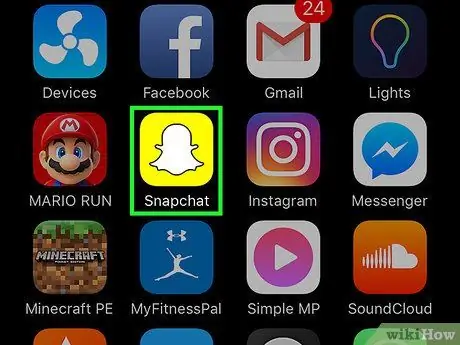
ধাপ 1. স্ন্যাপচ্যাট খুলতে সাদা ভুতের ছবি দিয়ে হলুদ আইকনটি আলতো চাপুন।
যদি আপনি স্ন্যাপচ্যাটে লগইন না হন, আলতো চাপুন প্রবেশ করুন, এবং আপনার ব্যবহারকারীর নাম/ইমেল ঠিকানা এবং পাসওয়ার্ড লিখুন।
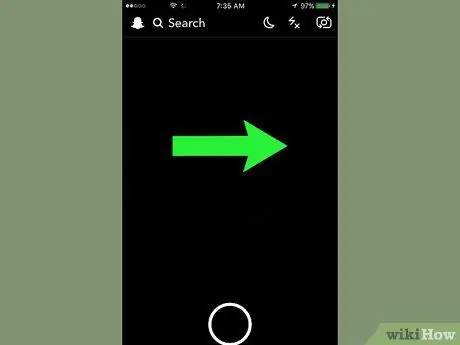
ধাপ 2. ক্যামেরার পর্দা প্রদর্শিত হলে স্ক্রিনটি ডানদিকে সোয়াইপ করুন।
আপনি চ্যাট পৃষ্ঠাটি দেখতে পাবেন।
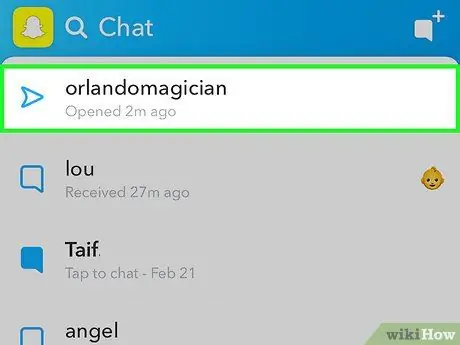
পদক্ষেপ 3. একটি পরিচিতির নাম আলতো চাপুন।
যোগাযোগের সাথে একটি চ্যাট উইন্ডো খুলবে।
- নিশ্চিত করুন যে আপনার যোগাযোগ থেকে কোন অপঠিত বার্তা নেই।
- আপনি ক্ষেত্রের পরিচিতির নাম লিখে নির্দিষ্ট পরিচিতির জন্য অনুসন্ধান করতে পারেন অনুসন্ধান করুন পর্দার শীর্ষে।
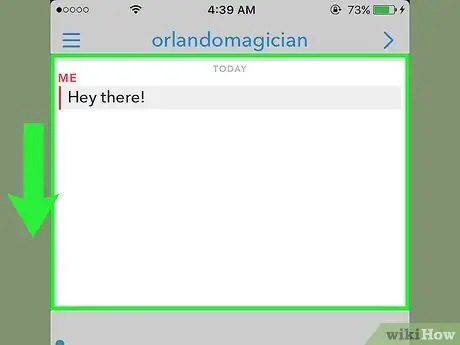
ধাপ 4. চ্যাট স্ক্রিনে নিচে সোয়াইপ করুন।
যোগাযোগের সাথে আপনার চ্যাটের ইতিহাস বদলে যাবে।
যদি আপনি বা পরিচিতি বার্তাটি সংরক্ষণ না করে, আপনি স্ক্রিন দিয়ে স্ক্রল করতে পারবেন না।
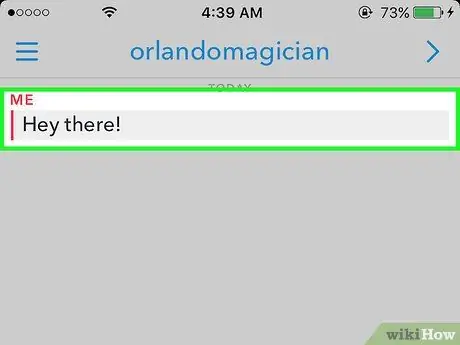
ধাপ 5. ধূসর পটভূমিতে বার্তা খুঁজুন।
এই পটভূমি ইঙ্গিত করে যে আপনার বার্তাটি আপনি এবং পরিচিতি উভয়ই সংরক্ষণ করেছেন। আপনি যে বার্তাগুলি সংরক্ষণ করেন সেগুলির বাম দিকে একটি উল্লম্ব লাল রেখা থাকবে, যখন পরিচিতি দ্বারা সংরক্ষিত বার্তাগুলির পাশে একটি নীল রেখা থাকবে।






